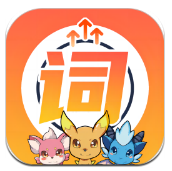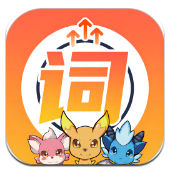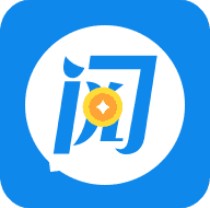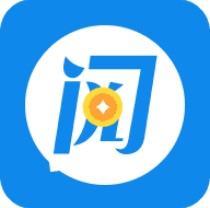无法连接Wi
2024-12-02 14:22:39来源:n88game编辑:佚名
在现代生活中,wi-fi已成为我们日常连接互联网的重要方式。然而,当wi-fi无法连接时,无论是工作还是娱乐都会受到严重影响。本文将从设备、路由器、网络设置以及环境因素等多个维度,提供一系列实用的解决方案,帮助您快速修复无法连接wi-fi的问题。
一、检查设备端设置
1. 重启设备
- 步骤:首先尝试重启您的手机、电脑或其他wi-fi设备。这可以解决许多临时的软件故障。
- 注意事项:确保在重启前保存好所有未保存的工作。
2. 检查wi-fi开关
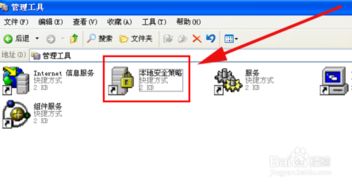
- 步骤:确认设备的wi-fi功能已开启。在大多数设备上,wi-fi开关可以在设置菜单中找到,或者通过快捷键(如笔记本电脑上的fn+f键组合)开启。
3. 忘记并重新连接网络
- 步骤:进入设备的wi-fi设置,找到无法连接的网络,选择“忘记此网络”,然后重新搜索并连接。
- 注意事项:重新连接时,确保输入正确的wi-fi密码。
4. 更新网络驱动程序
- 步骤:对于电脑,检查并更新网络适配器驱动程序。可以通过设备管理器或制造商的官方网站下载最新版本。
二、检查路由器设置
1. 重启路由器
- 步骤:关闭路由器电源,等待几秒钟后重新开启。这可以重置路由器的内部状态,解决许多连接问题。
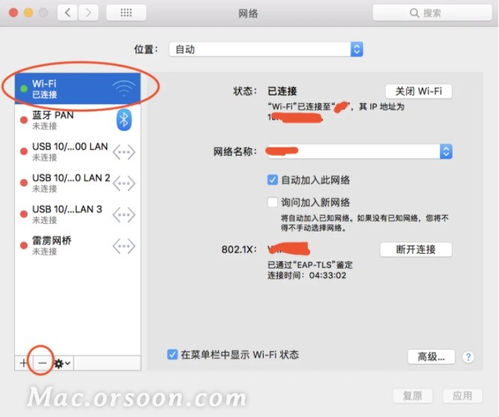
2. 检查路由器指示灯
- 步骤:观察路由器上的指示灯,确保电源、互联网连接(如wan/internet灯)和wi-fi指示灯正常亮起。
- 注意事项:不同型号的路由器指示灯含义可能不同,请参考路由器手册。
3. 登录路由器管理界面
- 步骤:在浏览器中输入路由器的ip地址(通常在路由器底部标签上),登录管理界面,检查wi-fi设置。
- 注意事项:确保使用正确的用户名和密码,如果不记得,可以尝试重置路由器到出厂设置。
4. 检查频段和信道
- 步骤:在路由器设置中,检查wi-fi是否设置为2.4ghz或5ghz频段,并尝试更改信道以避免干扰。
- 注意事项:5ghz频段通常速度更快,但覆盖范围较小;2.4ghz频段覆盖范围更广,但易受其他设备干扰。
三、检查网络设置
1. 检查ip地址分配
- 步骤:在设备端,检查是否已正确获取到ip地址。可以通过网络设置或命令行工具(如windows的ipconfig命令)查看。
2. dns设置
- 步骤:尝试更改dns服务器为公共dns,如google的8.8.8.8和8.8.4.4,或cloudflare的1.1.1.1。
3. mac地址过滤
- 步骤:登录路由器管理界面,检查是否启用了mac地址过滤,并确保您的设备mac地址已添加到允许列表中。
四、环境因素
1. 物理距离
- 建议:确保设备与路由器之间的距离在合理范围内,避免障碍物(如墙壁、大型电器)阻挡信号。
2. 干扰源
- 建议:远离微波炉、蓝牙设备、其他路由器等可能产生无线干扰的设备。
3. wi-fi信号增强
- 方法:使用wi-fi信号增强器或中继器,扩展wi-fi覆盖范围。
五、联系服务提供商
如果以上方法均无法解决问题,可能是由网络服务提供商(isp)方面的问题引起的。此时,建议联系isp客服,检查是否有网络故障或维护活动,并寻求专业帮助。
无法连接wi-fi的问题可能由多种因素引起,但通过系统地检查设备端设置、路由器设置、网络设置以及环境因素,大多数问题都能得到有效解决。希望本文提供的解决方案能帮助您快速恢复网络连接,享受顺畅的在线体验。